Utiliser les paramètres POP pour ajouter mon Workspace Email à un client
Vous pouvez utiliser le protocole POP (Post Office Protocol) pour mettre à jour votre adresse email sur la plupart des clients de messagerie. Les paramètres POP comportent des limitations, susceptibles d’entraîner des problèmes d’accès à l’email à partir de plusieurs appareils. Apprenez-en plus sur la différence entre IMAP et POP et découvrez quels sont les types de paramètres de votre compte.
- Connectez-vous au Centre de configuration de la messagerie en utilisant votre adresse Workspace Email et de votre mot de passe.
- Sous Paramètres du serveur de messagerie, vous verrez les paramètres Serveur entrant (POP3) et Serveur sortant (SMTP).
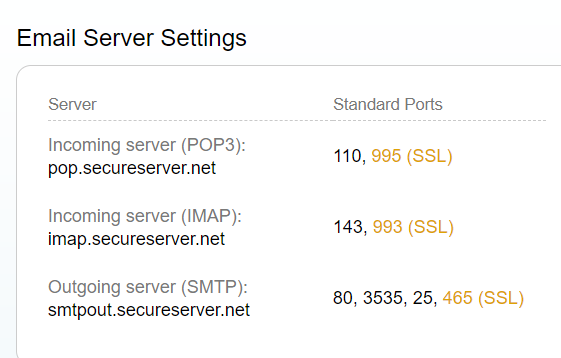
- Ouvrez le client de messagerie choisi et créez un nouveau compte.
- Lorsque vous arrivez sur la page des paramètres IMAP/POP, entrez les données relatives au Serveur entrant (POP) et au Serveur sortant (SMTP).
Serveur Port SSL (sécurisé) pop.secureserver.net 995 smtpout.secureserver.net 465 - Votre client de messagerie peut exiger l’authentification par mot de passe pour votre serveur de mails sortants. Dans ce cas, entrez votre adresse Workspace Email et votre mot de passe.
- Une fois que votre adresse email est associée à votre client de messagerie, envoyez-vous un email test depuis votre messagerie Web et répondez-y.